 GAMER
Control官方版是一款专为优化管理显卡而开发的功能强大,实用高效,操作便捷,易上手的专业系统一键优化软件,该软件可以帮你优化显卡性能,还能执行超频操作。GAMER
Control官方版件可以帮助玩家轻松改变显卡的工作状态。选择性能模能后能够轻松提升显卡的性能,静音模式下可以让显卡保障减小噪声的产生。
GAMER
Control官方版是一款专为优化管理显卡而开发的功能强大,实用高效,操作便捷,易上手的专业系统一键优化软件,该软件可以帮你优化显卡性能,还能执行超频操作。GAMER
Control官方版件可以帮助玩家轻松改变显卡的工作状态。选择性能模能后能够轻松提升显卡的性能,静音模式下可以让显卡保障减小噪声的产生。
| 相关软件 | 版本说明 | 下载地址 |
|---|---|---|
|
NVIDIA控制面板 |
官方版 |
查看 |
|
NVIDIA PhysX |
官方最新版 |
查看 |
|
nVidia GeForce |
64位官方版 |
查看 |
|
Winflash |
官方版 |
查看 |
功能介绍
GAMER Control官方版的性能模式:点击下图红框中的图标,即进入性能模式。此时显卡频率提升3%,TDP限制提升到最大。
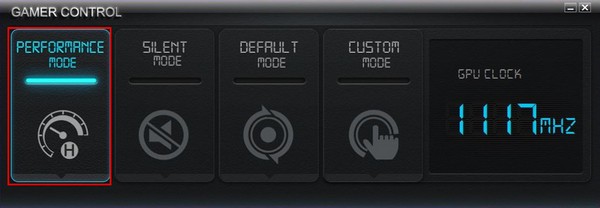
GAMER Control官方版的静音模式:点击下图红框中的图标,即进入静音模式。此时显卡频率降至公版频率,TDP限制降到90%。
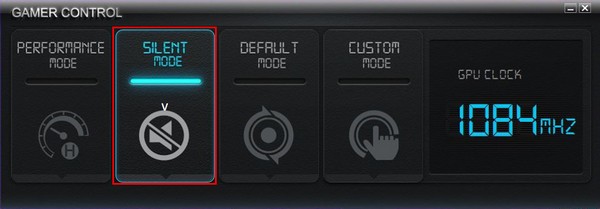
默认模式:点击下图红框中的图标,即进入默认模式。此时显卡回到默认状态。
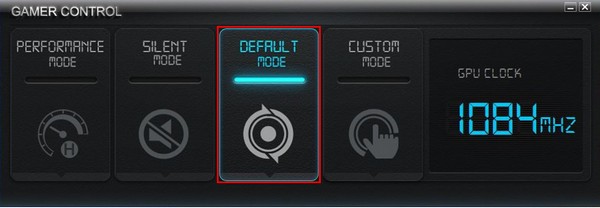
自定义模式:点击下图红框中的图标,即进入自定义模式。此时玩家可以根据自己的需求设置以下设置。
1:核心频率
2:显存频率
3:TDP限制
4:风扇转速
当点击APPLY为应用当前设定,RESET为重置当前设定。
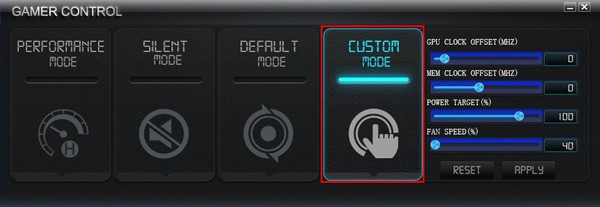
安装方法
1、在本站下载GAMER Control软件包,解压缩后双击“Gamer Control.exe”程序进入欢迎安装界面,点击“Next”继续
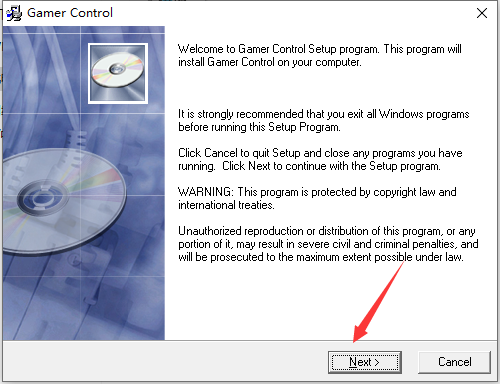
2、软件默认安装位置为“C:/Program Files (x86)/Gamer Control”,点击“Browse...”可以选择其它位置安装
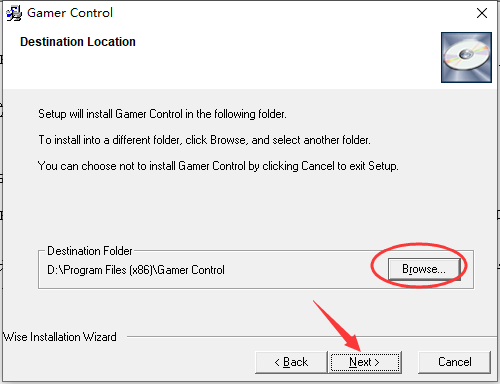
3、安装准备完成,点击“Next”开始安装
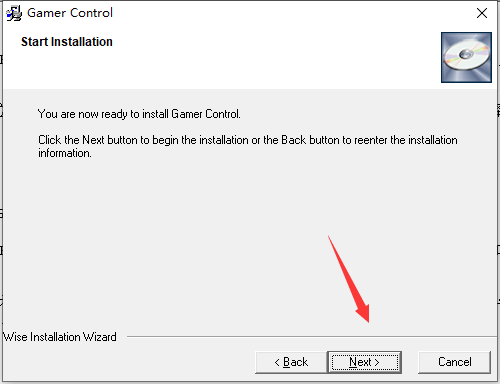
4、软件正在安装中,请等待
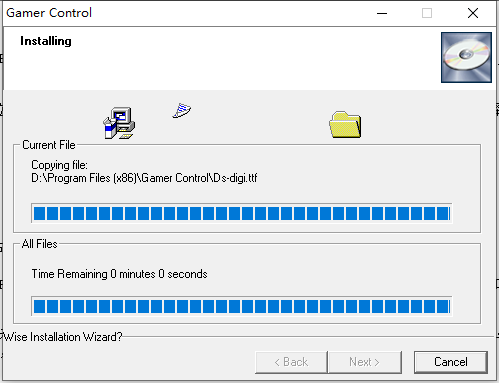
5、软件安装成功,点击“Finish”退出安装向导
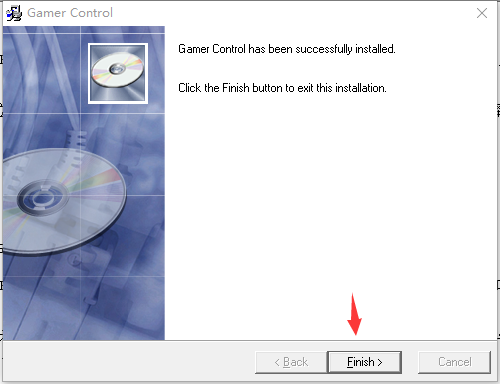
使用方法
大家可以看到软件的界面还是非常简洁的,但是简洁的同时还不失强大的功能,软件的标识也是非常的直观,其中Performance Mode是性能模式,Silent Mode静音模式,DeFault Mode默认模式,Custom Mode自定义模式。
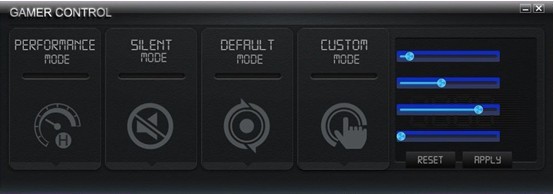
常见问题
1、接触不良?
1)显卡与主板PCI-E接口接触不良,导致花屏。 解决方法:关机拔插显卡,清理显卡的金手指和PCI-E插槽的灰尘和异物
2)显示线与显示接口接触不良,导致花屏 显示器信号线问题造成偏色,请更换信号线。信号线与VGA或DVI接口接触不良引起花屏,请重新连接并将接头上的螺丝拧紧。

 Microsoft Toolkit v2.6B4
Microsoft Toolkit v2.6B4
 paragon ntfs for mac 中文版v15.5.102
paragon ntfs for mac 中文版v15.5.102
 360安全卫士 14.0
360安全卫士 14.0
 Crossover 官方版 v18.1.5
Crossover 官方版 v18.1.5
 Windows11 ppt 最新版 2021
Windows11 ppt 最新版 2021
 360安全浏览器 官方最新
360安全浏览器 官方最新



























